
När du använder någon av Apples datorer, smartphones eller surfplattor är ett Apple-ID integrerat för att inte bara ställa in enheter i första hand utan också få ut det mesta av dem när du använder dem. När du betalar en premie för att använda ett ekosystem som ”bara fungerar”, förlorar du inte ett Apple-ID.
Notera : För den här guiden kommer vi att anta att du redan har en iPhone eller iPad igång och att du måste skapa ett ytterligare Apple-ID. Dessa steg är desamma även om du ställer in en ny enhet. När du når punkten för att ange ditt Apple-ID trycker du på "Glömt lösenord eller inte har ett Apple-ID" innan du trycker på "Skapa ett gratis Apple-ID" och följer processen.
Hela processen startar, som så många gör, i appen Inställningar. Om du för närvarande är inloggad på ett Apple-ID trycker du på det högst upp på skärmen och trycker sedan på "Logga ut", längst ner.
När du loggar ut (eller om du inte redan är inloggad) trycker du på "Logga in på din iPhone" högst upp på skärmen.
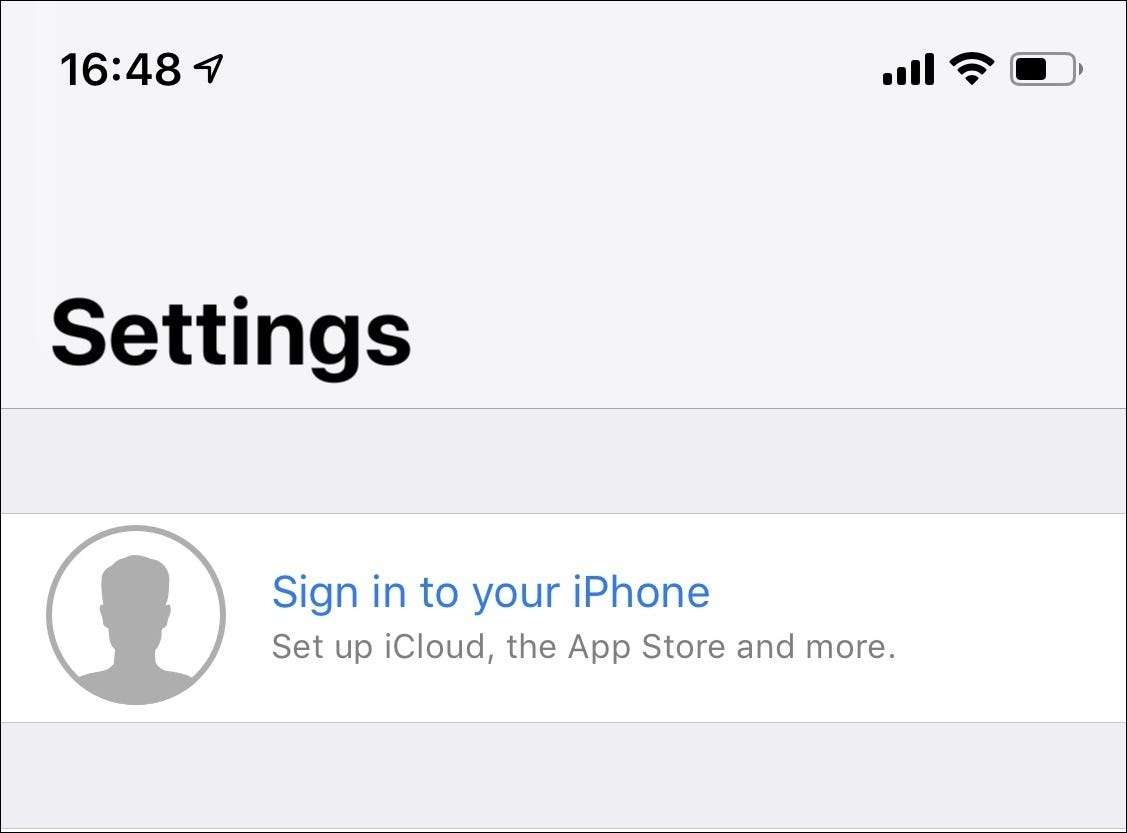
Tryck på länken "Har du inte ett Apple-ID eller har du glömt det" och tryck sedan på alternativet "Skapa Apple-ID" när det nya fönstret dyker upp.
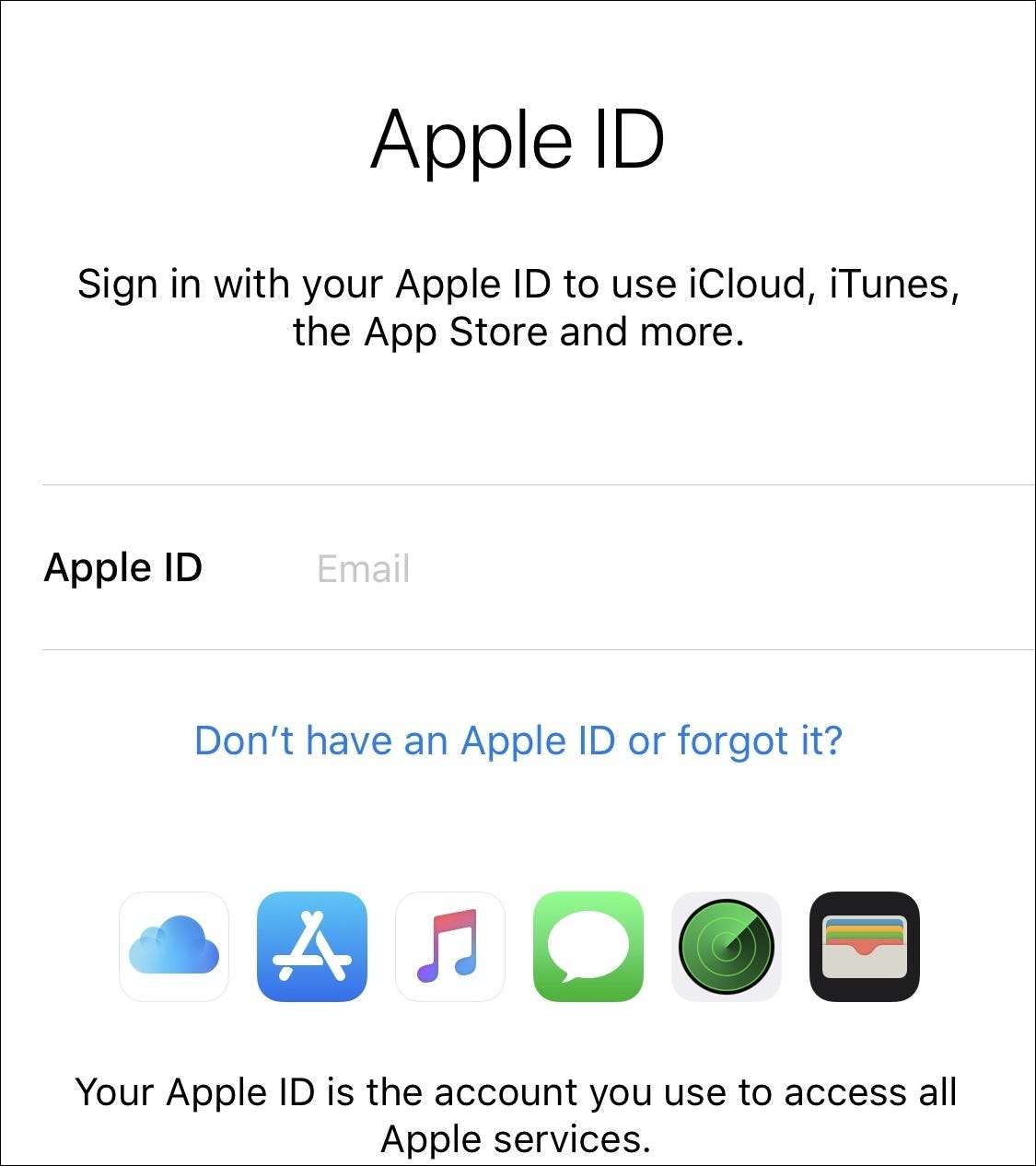
Nu måste du gå igenom processen och ge Apple den information den behöver för att skapa kontot. Det inkluderar att ange ditt födelsedatum och ditt fullständiga namn. När du har gjort det trycker du på knappen "Nästa" för att gå vidare.
Vid den här tiden presenteras två alternativ. Du kan antingen skapa ett konto med en ny, gratis iCloud-e-postadress eller tilldela en befintlig e-postadress till det nya Apple-ID. Om du inte vill ha eller behöver en extra e-postadress kan du kanske ange din befintliga adress här. Och du kan använda vilken adress du vill - Gmail, Outlook.com, din egen domän och så vidare.
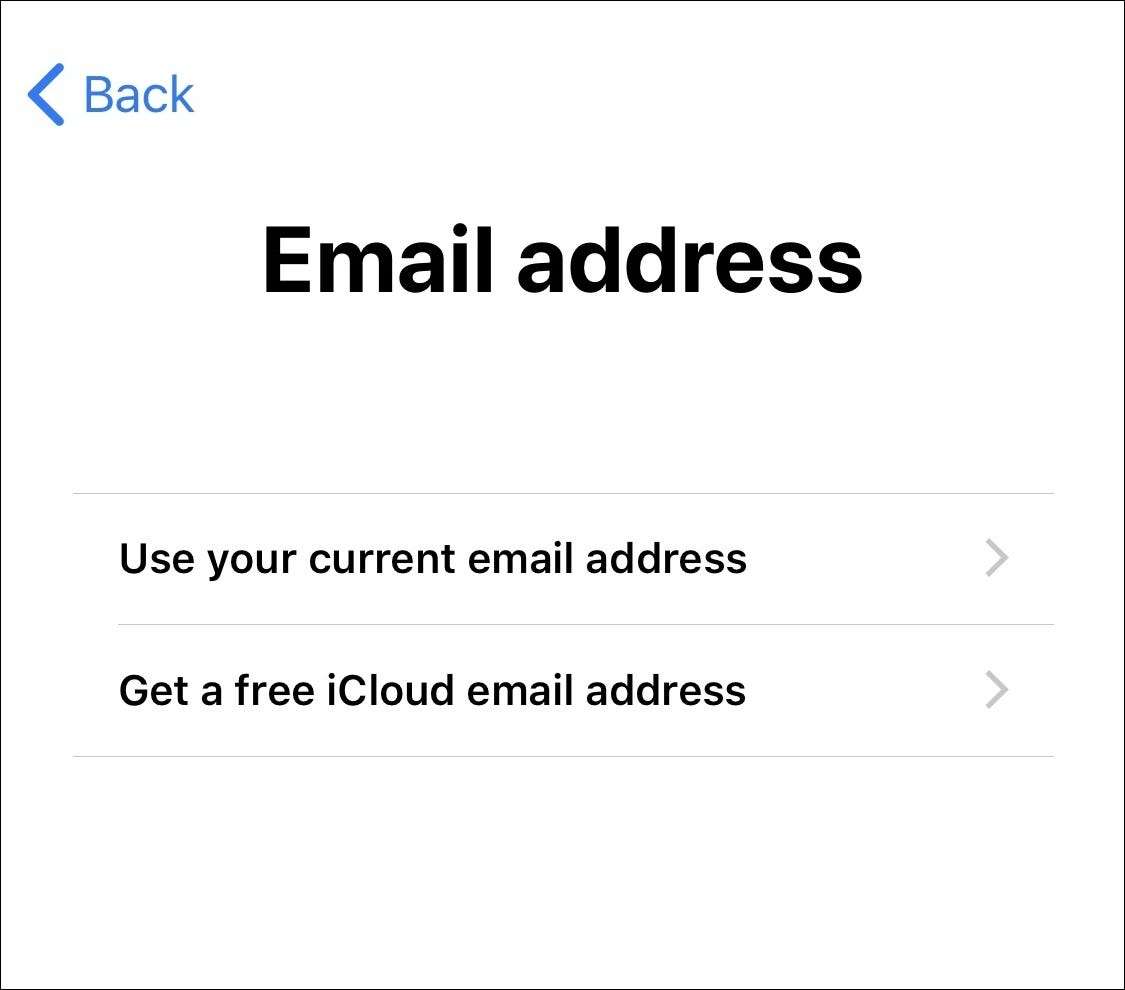
Därefter måste du skapa och verifiera ett lösenord. Var säker på att skapa ett starkt, unikt lösenord här kommer alla som har åtkomst till ditt Apple-ID att ha nycklarna till kungariket. Kan vi vara så djärva att föreslå att du använder en lösenordshanteraren här om du inte redan gör det?
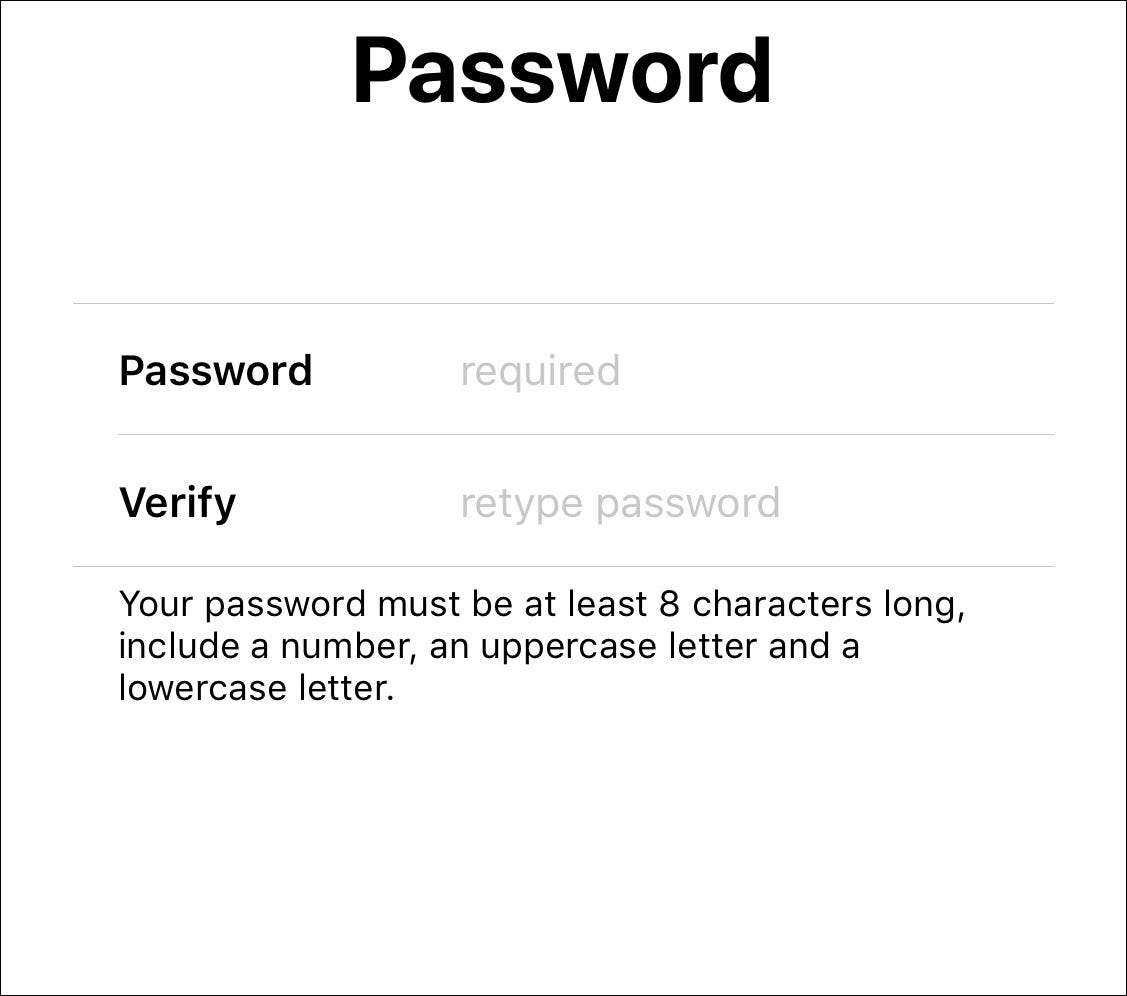
Som en sista säkerhetsnivå kräver Apple att du väljer eller anger ett telefonnummer för identitetsverifiering. Du får ett SMS eller ringer till det numret under skapandet av Apple ID.
Därefter ser den delen alla fram emot och godkänner Apples villkor. Om du inte håller med kommer du inte att kunna skapa ett Apple-ID. Du kommer också att uppmanas att ange enhetens lösenord, om den har en konfigurerad.
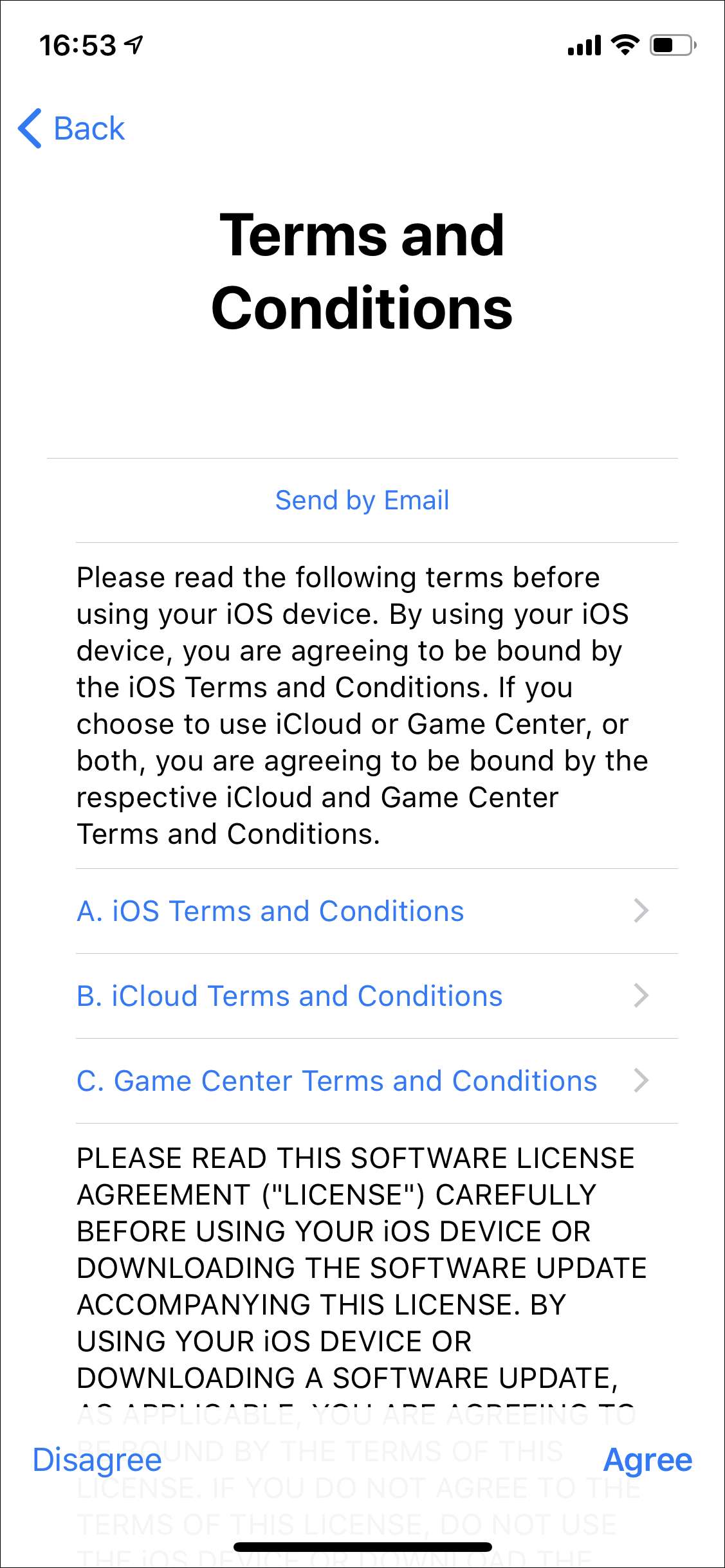
Därefter måste du verifiera din e-postadress genom att ange en kod du får. Då måste du bestämma om du vill slå samman din iCloud-data med data från Safari, påminnelser, kontakter och kalendrar. Välj antingen ”Slå samman” eller ”Slå inte samman” beroende på vad du föredrar.
Och du är klar! Nu kan du ställa in valfri adress och betalningsinformation efter behov. Du kan också konfigurera Familjedelning om det skulle vara något på din radar.







